يمكن للمرء أن يدعي بأمان أن تطبيق الإعدادات هو أحد التطبيقات الأكثر استخدامًا ، عندما يتعلق الأمر بنظام Windows. لأي شيء وكل شيء ، تحتاج إلى فتح تطبيق الإعدادات عدة مرات في اليوم. هناك بالتأكيد فوز + أنا تركيبة المفاتيح التي يمكنك استخدامها لفتح تطبيق الإعدادات. ومع ذلك ، ليس كل شخص معجبًا بالكثير من ضغطات المفاتيح ، ولا يوجد أي شخص جيد بنفس القدر في تذكر الكثير من مجموعات المفاتيح.
حسنًا ، ماذا عن وجود رمز تطبيق الإعداد مباشرة في قائمة بدء Windows الخاصة بك حيث يمكنك تشغيل تطبيق الإعدادات بضغطة مفتاح واحدة فقط؟ في هذه المقالة ، نوضح بالتفصيل كيف يمكنك الوصول بسرعة إلى تطبيق الإعدادات مباشرة من أيقونة قائمة ابدأ في Windows. تابع القراءة لتتعلم هذه الحيلة البسيطة لزيادة إنتاجيتك.
خطوات إضافة الإعدادات إلى قائمة ابدأ
الخطوة 1: اضغط على WIN + أنا مفاتيح معًا لفتح ملفات إعدادات طلب.
بمجرد فتحه ، في النافذة اليسرى جزء ، انقر فوق إضفاء الطابع الشخصي علامة التبويب وفي النافذة اليمنى جزء ، انقر فوق يبدأ التبويب.

الخطوة 2: تحت يبدأ الإعدادات ، انقر فوق علامة التبويب المسماة المجلدات.
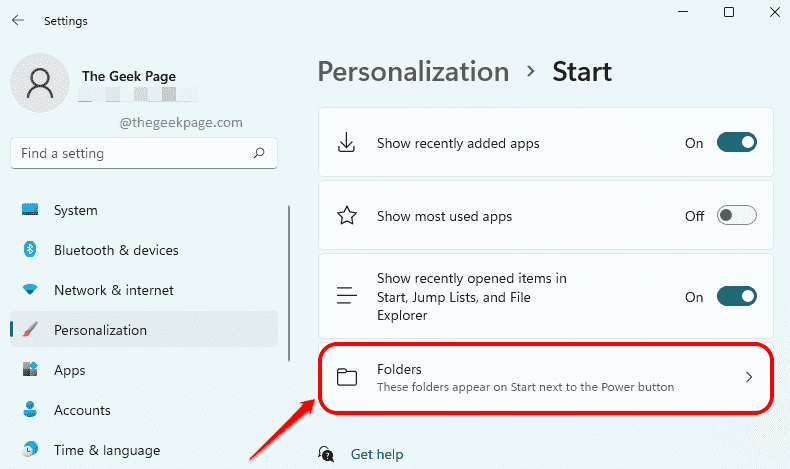
الخطوه 3: أخيرا، أدر زر التبديل ل تشغيل دولة ضد إعدادات اختيار.
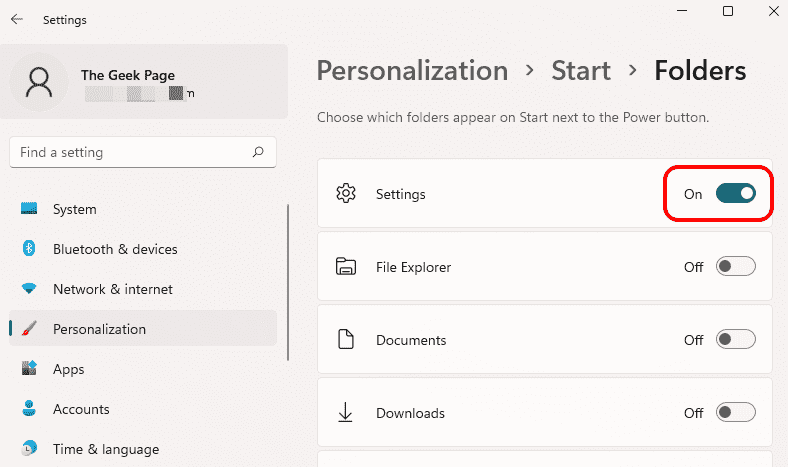
الخطوة 4: هذا هو. إذا قمت الآن بالنقر فوق يبدأ Windows رمز القائمة على شريط المهام ، يمكنك أن ترى ذلك إعدادات تمت إضافة رمز التطبيق بنجاح.
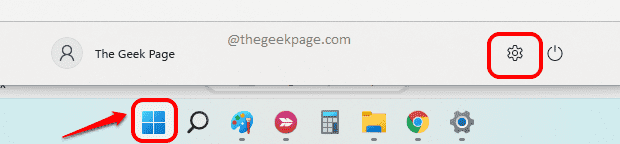
يرجى إخبارنا في قسم التعليقات ما إذا كنت قد وجدت المقالة مفيدة.

